AutoCAD教程:将三维实体转为三视图(3)
文章来源于 中国教程网论坛,感谢作者 shaonx 给我们带来经精彩的文章!设计教程/设计教程/AutoCAD教程2010-10-17
21.松开鼠标键以后,将鼠标指针水平移到右侧,寻找左视图的合适位置,方法和注意事项与做正视图一样。 22.接下来,像画矩形一样指定左视图的视口,同时也别忘了给左视图起个名字。 23.三视图设置好了,这里还有一块
21.松开鼠标键以后,将鼠标指针水平移到右侧,寻找“左视图”的合适位置,方法和注意事项与做“正视图”一样。
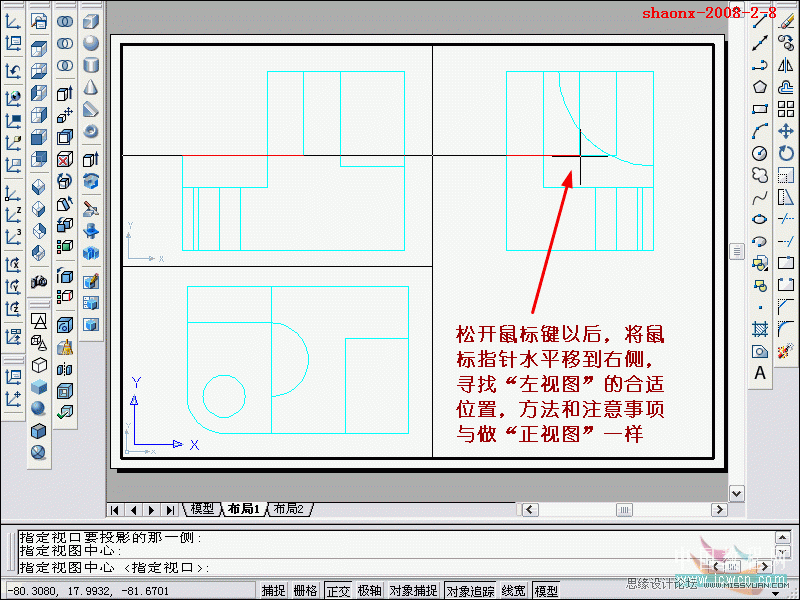
22.接下来,像画矩形一样指定“左视图”的视口,同时也别忘了给左视图起个名字。
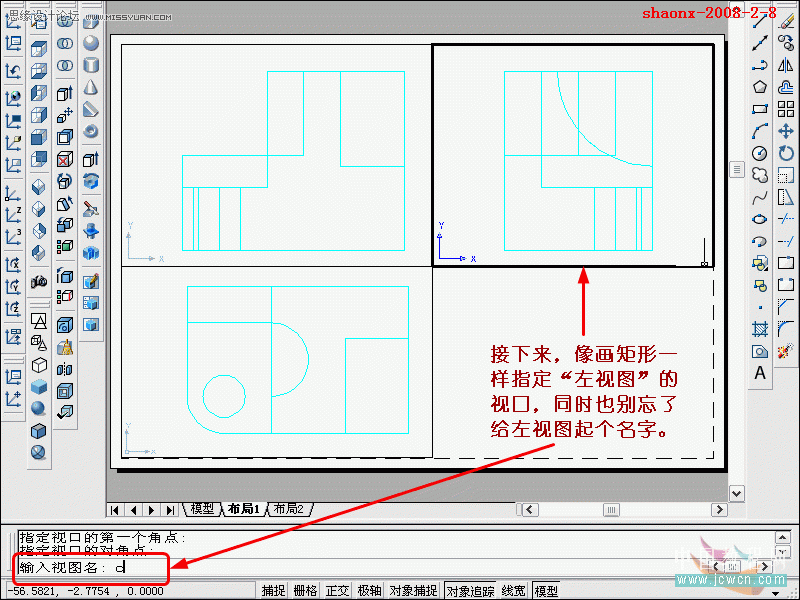
23.三视图设置好了,这里还有一块地方,是放置三维图的。右击鼠标,弹出菜单,选择“UCS”。
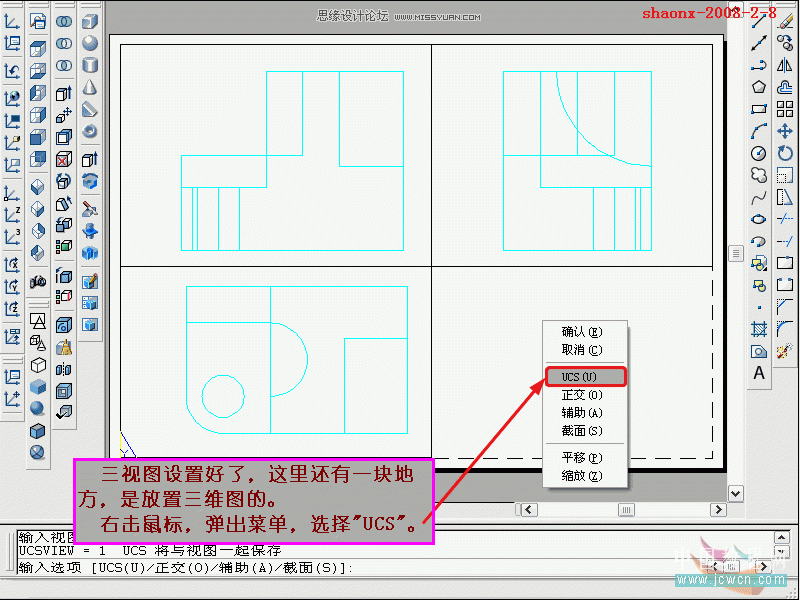
24.和做俯视图时一样,默认当前选项,不设比例,点击准备放视图的中心位置。
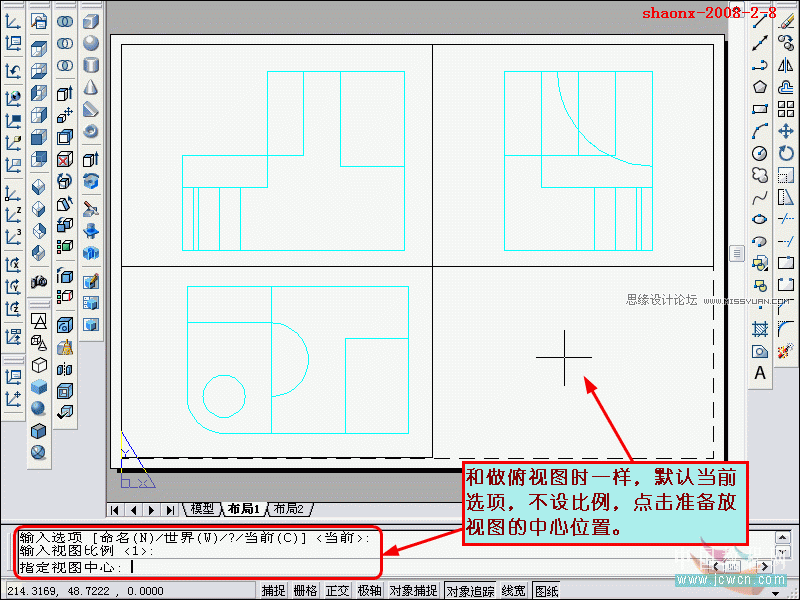
25.点击视图中心后,出现图形,不管是何图形,先不管它,设置视口的外框范围,再起好了名字。
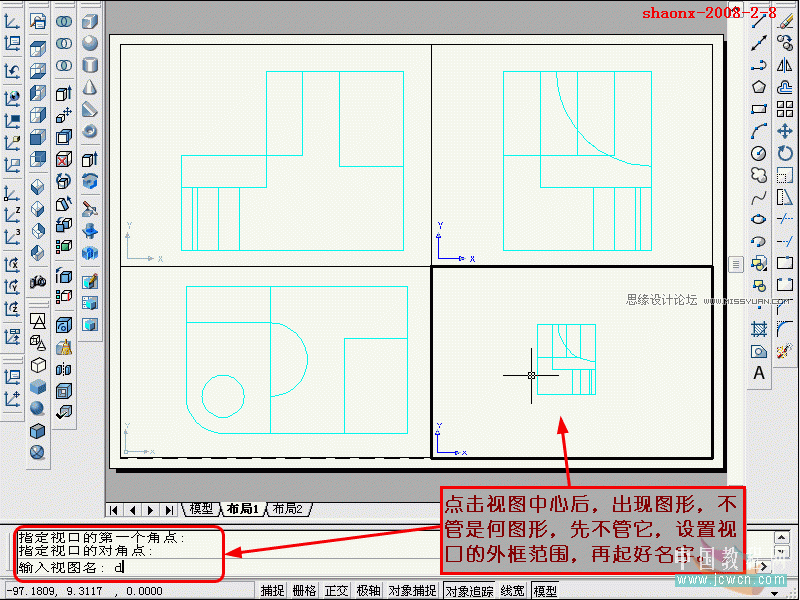
26.此后,系统还会问需作何操作,点击“Esc”键退出,结束“设置视图”命令的操作。
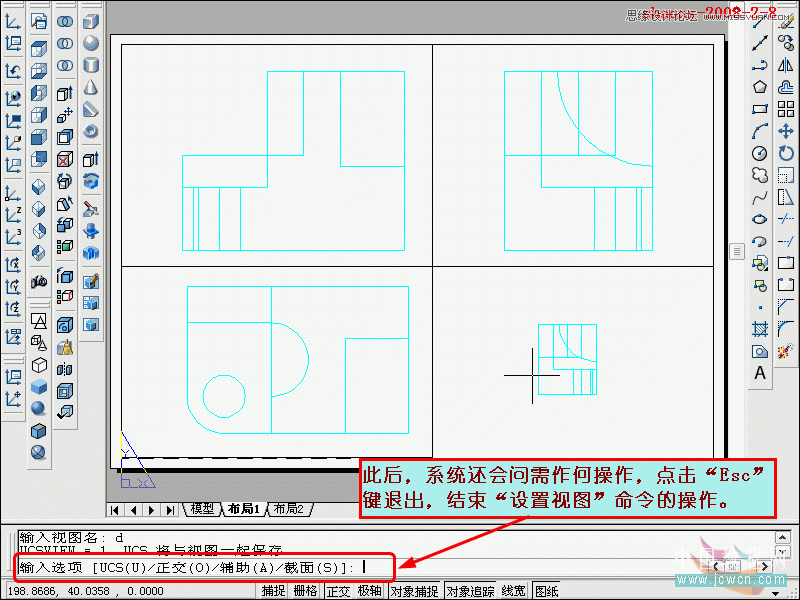
27.接下来,将鼠标指针移到准备放二维图形的视口内,双击鼠标,视口外框线条会变粗,点击“西南视图”铵钮后,出现二维线框图像,滚动鼠标滚轮,调整大小到合适即可。
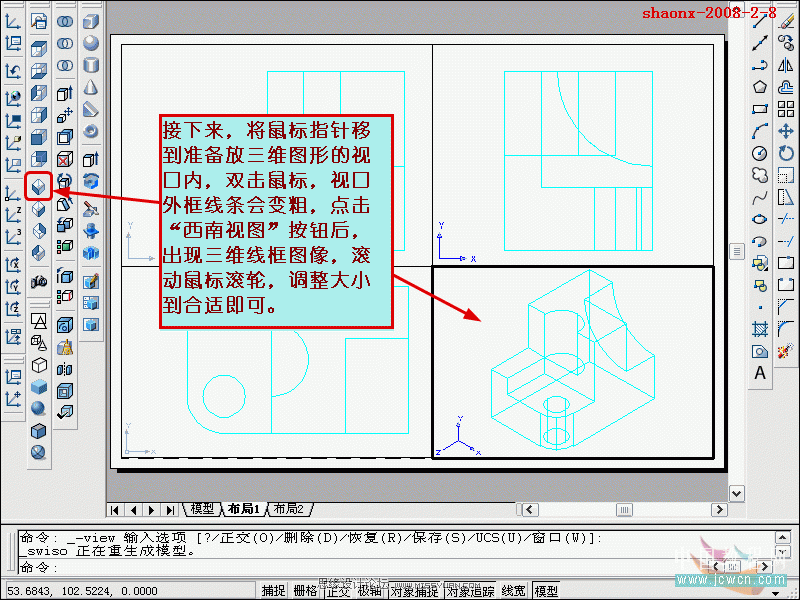
28.如想打印出图时,看到消隐图像,则点击“消隐”按钮即可。
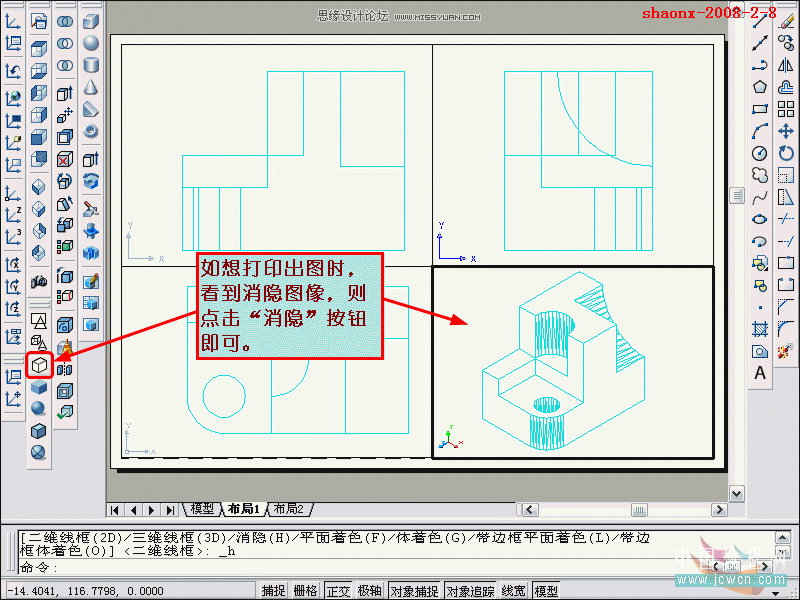
29.想打印出图时,看到二维立体图像,则点击“着色”按钮即可。
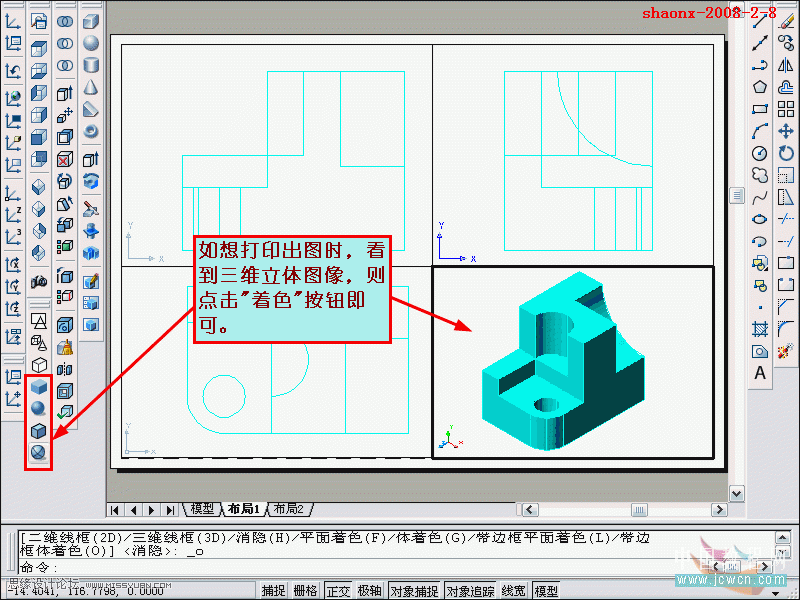
30.现在开始,我们来对三个视口的二视图进行调整。点击“设置图形”按钮。
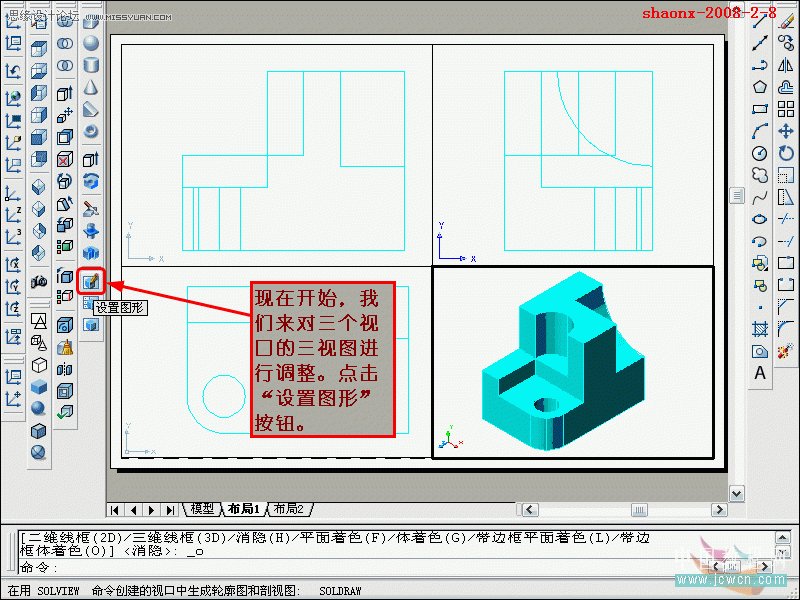
-
 AutoCAD三维建模教程:画一个漂亮的七彩葫芦
相关文章52802011-07-19
AutoCAD三维建模教程:画一个漂亮的七彩葫芦
相关文章52802011-07-19
-
 CAD三维绘图教程:用中望3D绘制修正液教程
相关文章16162011-04-20
CAD三维绘图教程:用中望3D绘制修正液教程
相关文章16162011-04-20
-
 AutoCAD三维建模教程:拉升、移动、倒角
相关文章37752010-11-25
AutoCAD三维建模教程:拉升、移动、倒角
相关文章37752010-11-25
-
 AutoCAD三维建模教程:三通管的制作过程
相关文章20932010-10-17
AutoCAD三维建模教程:三通管的制作过程
相关文章20932010-10-17
-
 AutoCAD三维建模教程:公告牌制作流程
相关文章8732010-10-17
AutoCAD三维建模教程:公告牌制作流程
相关文章8732010-10-17
-
 AutoCAD教程:追踪、拉升、两面抽壳工具解析
相关文章21652010-10-12
AutoCAD教程:追踪、拉升、两面抽壳工具解析
相关文章21652010-10-12
-
 AutoCAD教程:三维旋转、实体移动工具讲解
相关文章14562010-10-12
AutoCAD教程:三维旋转、实体移动工具讲解
相关文章14562010-10-12
-
 AutoCAD教程:拉升,倒角,圆角制作方法
相关文章17942010-07-08
AutoCAD教程:拉升,倒角,圆角制作方法
相关文章17942010-07-08



